Uživatelé Macu možná byli obeznámeni s odstraňováním dokumentů v Macu jejich přesunutím do koše. Poté, když je v koši příliš mnoho souborů, budete pokračovat a vyprázdnit koš. Existuje však rychlý způsob, jak odstranit dokumenty a soubory v systému Mac okamžitě, abychom mohli úložiště Mac uvolnit, kdykoli chceme? V tomto článku představíme 4 snadné metody pro co nejrychlejší mazání textových dokumentů na počítačích Mac.
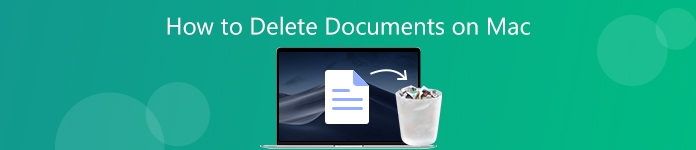
- Část 1. Základní metody okamžitého odstranění dokumentů Wordu v Macu
- Část 2. Profesionální metoda rychlého odstranění více dokumentů v systému Mac
Část 1. Základní metody odstraňování dokumentů Wordu v počítačích Mac
1. Přesuňte se do koše
Nejběžnějším způsobem odstranění dokumentu v systému Mac je přetažení do koše nebo klepnutí pravým tlačítkem na dokument a jeho zvýraznění a výběr možnosti Přesunout do koše. Pokud chcete, aby byl váš koš stále prázdný a aby v Macu bylo co nejvíce místa, můžete přímo vyprázdnit koš klepnutím pravým tlačítkem na koš a vybrat možnost Vyprázdnit koš. Nebo můžete pomocí klávesové zkratky Command-Shift-Delete vymazat všechny položky v koši. V každém případě obdržíte zprávu s dotazem, zda jste si jisti, že položky v koši trvale smažete. Stačí kliknout Empty Trash pokud jste si tím jistí.
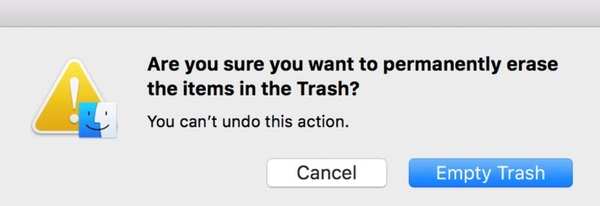
2. Použijte příkaz Klávesová zkratka
Jeden snadný a rychlý způsob, jak trvale odstranit dokumenty v počítači Mac, je použití klávesové zkratky. Když zvýrazníte dokument, který chcete odstranit, můžete použít klávesovou zkratku Option-Command-Delete Chcete-li dokument odstranit z počítače Mac okamžitě, aniž byste jej přesunuli do koše.
3. Odstraňte dokumenty v systému Mac s možností nabídky
Můžete také vybrat textový dokument a kliknout Soubor z panelu nabídek. Potom přidržte Volba na klávesnici zjistíte, že se možnosti mírně změní. Přesunout do koše možnost se změní na Okamžitě smazat. Stačí kliknout na tlačítko Okamžitě odstranit a zobrazí se vyskakovací zpráva s dotazem, zda potvrdíte okamžité odstranění dokumentu. Pokud jste se rozhodli, klikněte na tlačítko Odstranit, protože operaci nelze vrátit zpět později.
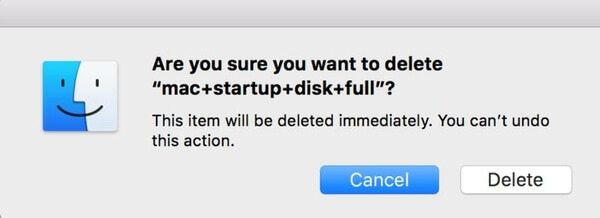
Část 2. Profesionální metoda trvalého odstranění dokumentů v systému Mac
Pokud si myslíte, že stále není snadné smazat více dokumentů v systému Mac pomocí výchozí techniky uvedené výše, můžete zvážit použití profesionálního nástroje pro čištění počítačů Mac k odstranění více dokumentů z počítače Mac současně. Apeaksoft Mac Cleaner je taková aplikace, která je vyvinuta speciálně pro MacOS k odstranění nevyžádaných souborů, nepořádku, velkých / starých souborů, skartování souborů, mazání duplicitních dokumentů, čímž se obnoví váš úložný prostor Mac a monitoruje výkon Mac. Pomocí tohoto nástroje pro čištění Mac můžete bezpečně odstranit všechny dokumenty na Mac jedním kliknutím. Podívejte se na jednoduché kroky níže.
Krok 1Stáhněte si zdarma a nainstalujte Mac Cleaner do počítače Mac.
Krok 2Spusťte software a kliknutím na možnost Čistič vyberte požadovaný modul. Můžete si vybrat mezi System Junk, iPhoto Junk, Email Junk, Similar Photo, iTunes Junk, Trash bin, Large & Old Files, stejně jako Duplicate Finder.
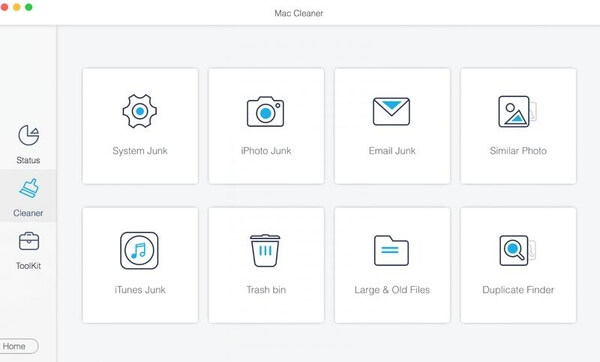
Odebrat dokumenty z koše
Pokud jste přesunuli dokumenty, které chcete odstranit, do koše, stačí vybrat možnost Koš, abyste prohledali všechny soubory v koši a vyprázdnili je jedním kliknutím.

Vyčistěte staré dokumenty v systému Mac
Pokud jsou dokumenty se slovy, které chcete z Macu odstranit, starší než 30 dní, můžete také vybrat možnost Velké a staré soubory a naskenovat všechny staré dokumenty v systému Mac. Po dokončení skenování zobrazte náhled všech starých dokumentů soubory na Macu. K dispozici jsou filtry jako> 30 dní a> I rok, můžete si prohlédnout výsledky skenování v různých filtrech, vybrat ty, které chcete odstranit, a kliknutím na tlačítko Vyčistit je odstranit z počítače.
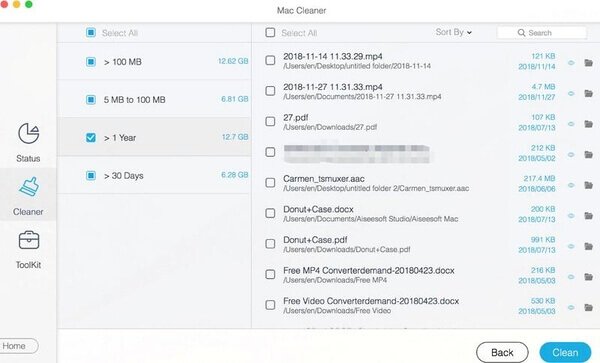
Odstraňte duplicitní dokumenty v systému Mac
Tento Mac Cleaner vám také pomůže rychle najít duplicitní dokumenty na Mac. Stačí si vybrat možnost Duplicate Finder (Vyhledat duplicitní vyhledávač), všechny duplicitní soubory pro vás najdou během několika sekund a uvedou je v kategoriích. Chcete-li duplicitní dokumenty odstranit, stačí zkontrolovat možnost Dokumenty. Pomocí tohoto vyhledávače duplicitních souborů pro Mac můžete zobrazit náhled výsledku skenování a selektivně odebrat duplicitní dokumenty.
Počkejte chvíli a můžete selektivně mazat všechny dokumenty na počítači Mac, jak chcete, snadno, aniž byste se obtěžovali hledat dokumenty z různých míst v počítači Mac a poté je ručně mazat.
Skartujte nechtěné dokumenty k ochraně soukromí
Pokud chcete trvale smazat dokumenty Word na svém Macu bez možnosti obnovení, je tu pro vás určitě funkce. Přejděte na možnost Toolkit a vyberte Správce souborů, tato funkce vám umožní zobrazit podrobnosti dokumentu, spočítat počet slov v dokumentu a úplně ho rozdrtit, pokud ho již nechcete.

Skartovač trvale odstraní dokument z vašeho počítače Mac a učiní jej nenahraditelným, takže neexistuje způsob, jak jej obnovit. Pokud vám záleží hodně na vašem soukromí, měli byste odtud nechtěné dokumenty smazat. Jednoduše přidejte dokument, který chcete skartovat, z jeho umístění nebo ho přetáhněte přímo do rozhraní, poté klikněte na tlačítko Skartovat soubory a potvrďte svůj záměr. Celý proces bude dokončen během několika sekund.

Můžete také zkontrolovat, co pro vás může Mac Cleaner udělat.

4,000,000 + Stahování
Rychle naskenujte a vymažte všechna zbytečná data / protokoly mezipaměti, abyste získali více místa v Macu.
Odstraňte nepotřebné e-mailové přílohy, zálohu iTunes a zbytečnou lokalizaci aplikací.
Shredder způsobí, že odstraněné dokumenty, soubory, obrázky atd. Budou nenávratné a nebudete je moci obnovit. S tímto čisticím nástrojem Mac se tedy nemusíte bát úniku soukromí.
Může také fungovat jako odinstalační program Mac, který vám pomůže odinstalovat nechtěné aplikace a odstranit přidružené soubory, aby byl váš Mac hladký a bezpečný.
Sledujte výkon Mac v několika aspektech, jako je využití disku, stav baterie, výkon paměti a využití CPU.
Proč investovat do čističky vzduchu?
Odstranění dokumentů pomocí základní techniky je při každodenním používání Mac snadné a rychlé, ale také je snadné obnovit odstraněné soubory pomocí profesionálních nástrojů pro obnovu dat. Bylo by tedy lepší, abyste ke smazání uložených dokumentů v počítači Mac používali pouze tři druhy základních metod, pokud soubory nejsou důležité a nestaráte se o jejich soukromí a zabezpečení. Pokud si nepřejete, aby vaše odstraněné dokumenty byly obnovovány jinými, nebo se chcete o výkon svého Macu hodně starat, je nutné pomocí Mac Cleaner trvale mazat dokumenty a další nežádoucí soubory, aplikace atd. Na Macu a sledovat výkon vašeho Macu čas od času.




